WordPressで、お問い合わせ画面などは、Contact Form 7というプラグインを使っている人が多いと思います。
私もWordPressで運営しているサイトでは、必ず、Contact Form 7をインストールしています。
Contact Form 7は、簡単でとても便利なのですが、あるとき
CPIというレンタルサーバーで運用していたWordPressを mixhost (ミックスホスト) に移行したところ、Contact Form 7からのメールが送れなくなってしまいました (届かなくなってしまいました)。
mixhost (ミックスホスト) については以下に詳しく書いています。

メールが届かなくなったので、原因はmixhost (ミックスホスト) にあるのかな?と思っていたのですが、必ずしもそうではないようです。
また、メールの受信サーバー側がmixhostからのメールをスパム扱いして拒否しているということもないようです。
Contact Form 7でメールが届かない現象の整理
今回のケースで、Contact Form 7でメールが届かない現象の整理してみました。
| Contact Form 7の送り先 | 独自ドメインの メールアドレス宛て |
gmail宛て |
|---|---|---|
| CPIでWordPressを運用 | 〇 | 〇 |
| mixhostでWordPressを運用 | × | 〇 |
mixhost で運用していても、gmail あてにはメールが届きました。
一方、独自ドメインあてにはメールが届きません。
そういえば、mixhostに移行してから、独自ドメインのメールアドレスには、Contact Form 7からのメールだけでなくて、ユーザーを追加した際にWordPressから送られるメールも届きませんでした。
冷静に考えてみると、Contact Form 7は、localhostのSMTP (ポート25)をデフォルトのメール送信サーバーとしてメールを送っているんでしょうね。
mixhost では、localhostのSMTP (ポート25) が閉じているのではないでしょうか?
という訳で、メールの送信サーバーを変えてみることにしました。
WP Mail SMTP をインストール
Word Pressで送信サーバーを自由に設定するには、WP Mail SMTPというプラグインをインストールします。
その後、設定画面を開きます。
SMTP ホストに、SMTPサーバーを設定します。私の場合、独自ドメインで運用している送信サーバーを設定しました。
SMTPポートは、デフォルトでは25番(SMTP)でよいと思います。ただ、最近は、587番ポート(サブミッションポート) と合わせて、SMTP-AUTH のための認証IDとパスワードが必要になることがあります。
取り急ぎ、WP Mail SMTPを設定するとメールが届くようになりました!
Contact Form 7でメールの送信ログを取得する
さらに、万が一メールが送れなかったときのために、メールの送信ログを取りたいと思ってプラグインを探したところ、Contact Form DB (CFDB) というのを見つけました。
Contact Form DB (CFDB)は、とても便利なのですが、公式のプラグインではありません。
以下のURLからダウンロードしてインストールします。
最新の contact-form-7-to-database-extension-2.10.34.zip をダウンロードしてプラグインとしてインストールします。
インストールする際は、zipファイルを解凍せずに、そのままWordPressでインストールします。
Contact Form DBをインストールすると以下のように、Contact Form 7を使ってメールを送信した際に、送った人をデータベースに保存して管理することができます。
このリストはこのまま、ExcelやCSVでダウンロードすることが可能です。
お問い合わせが多いケースでは、これがあると便利ですね。
まとめ
WordPressのお問い合わせで使うプラグインは、Contact Form 7です。
WordPressから送るメールの送信サーバーを変更する際に使うプラグインは、WP Mail SMTPです。
Contact Form 7の送信ログを取得するプラグインは、Contact Form DBです。ただし、Contact Form DBは公式のプラグインではないので、WEBサイトからプラグインのzipファイルをダウンロードしてインストールします。


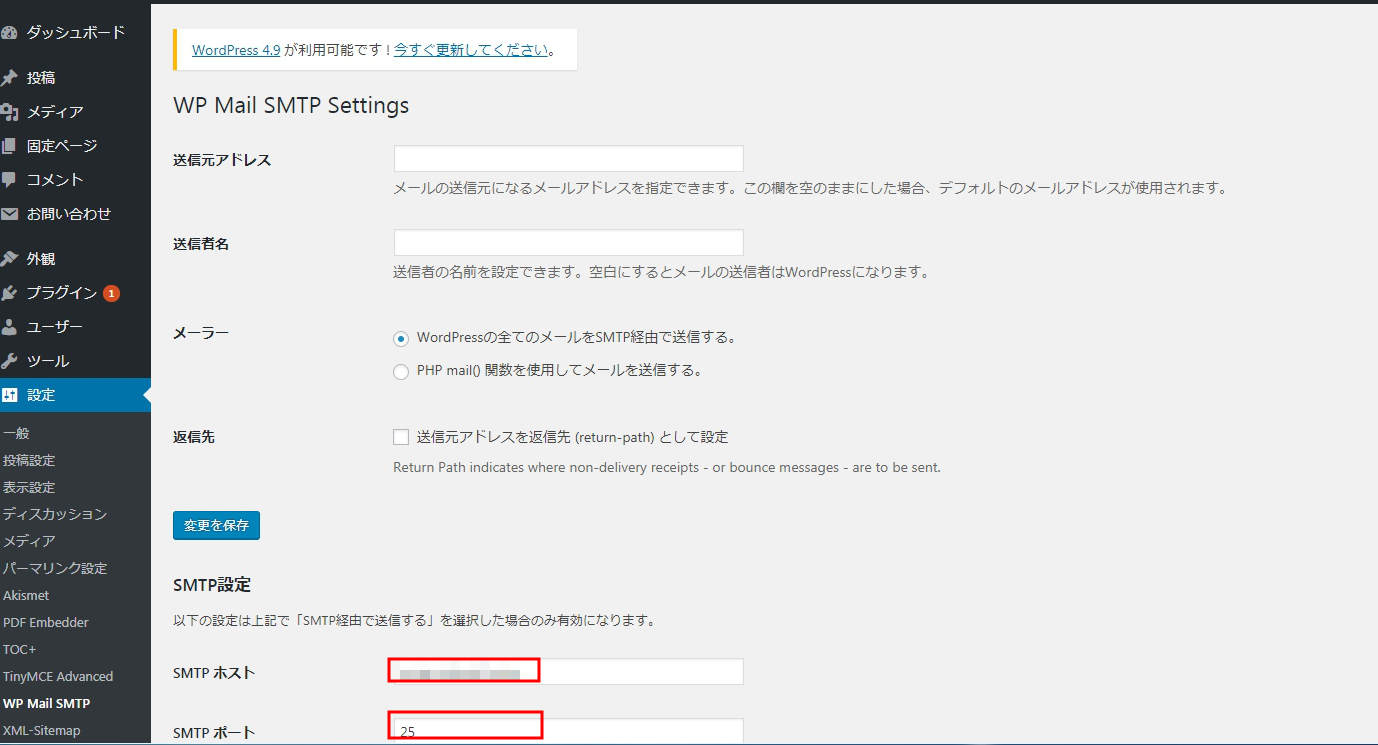
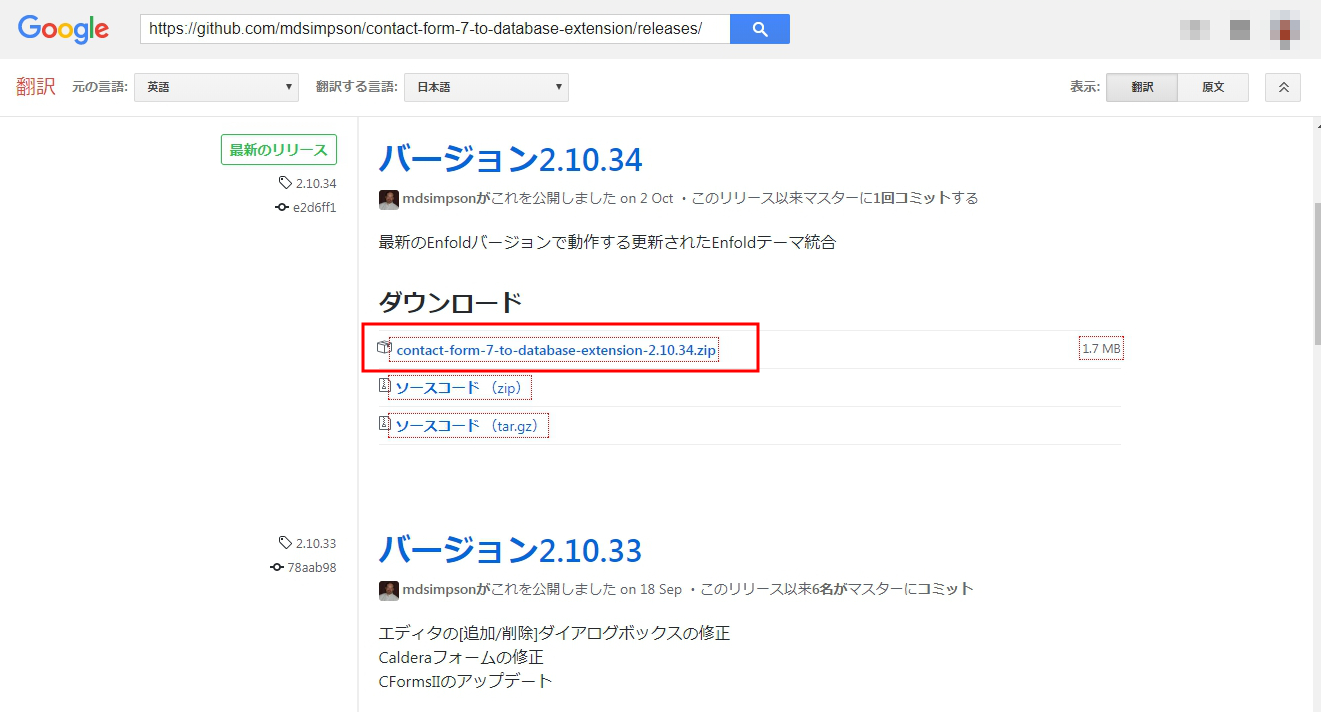
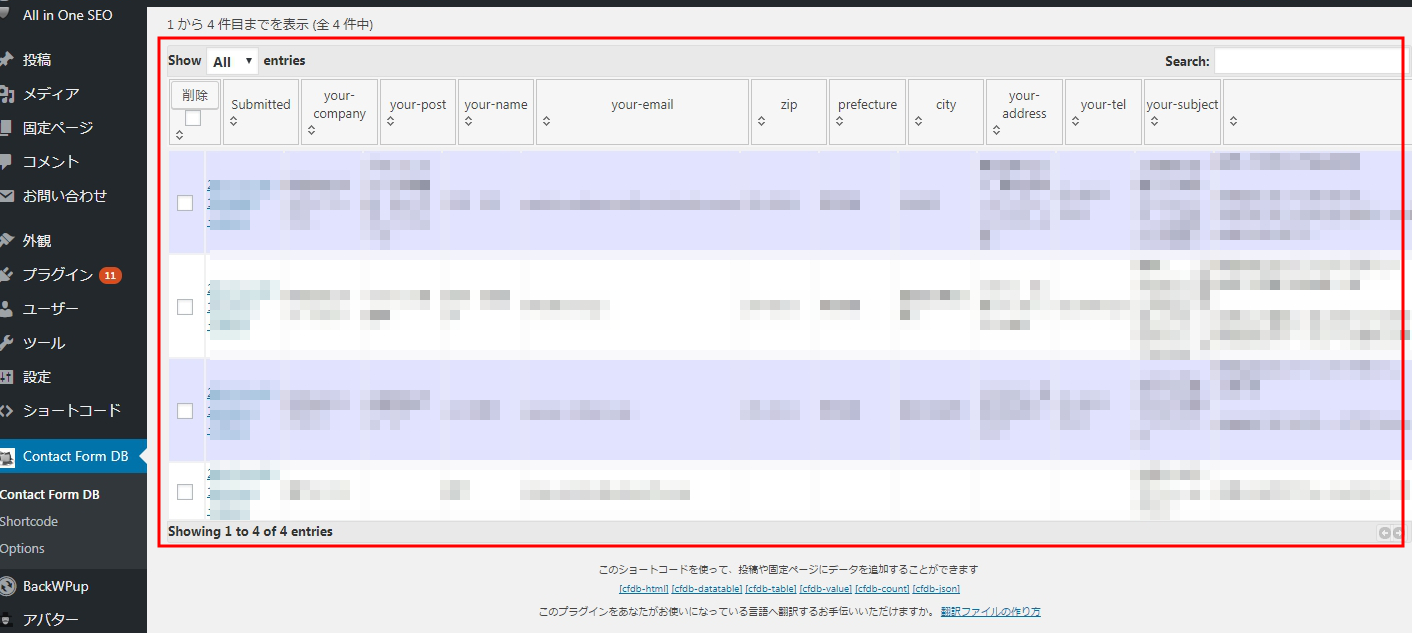

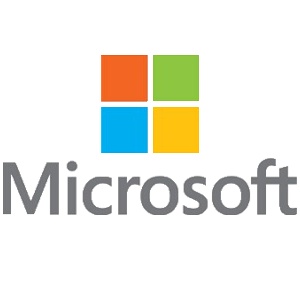
コメント